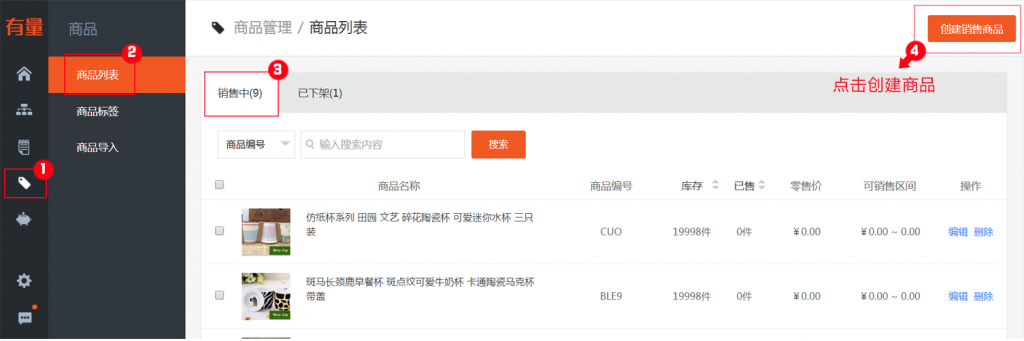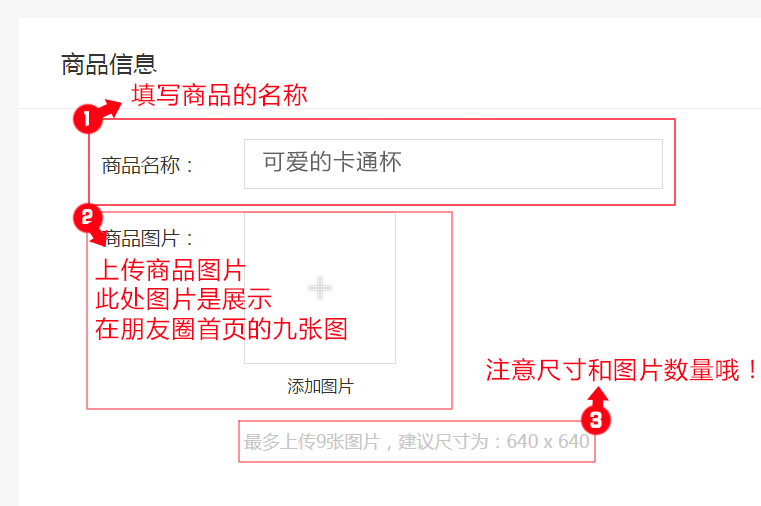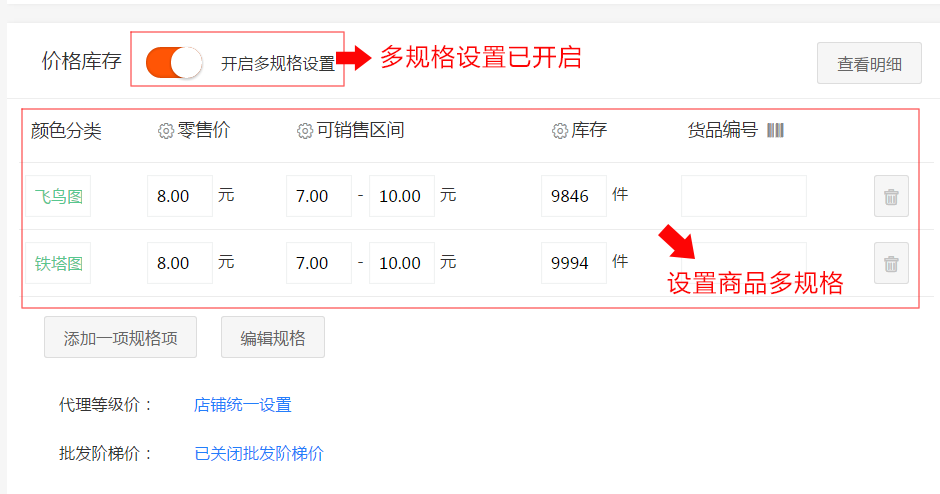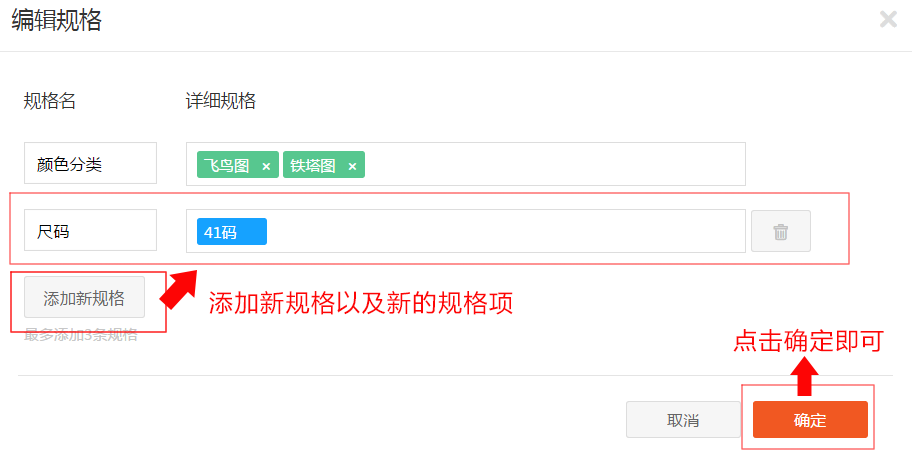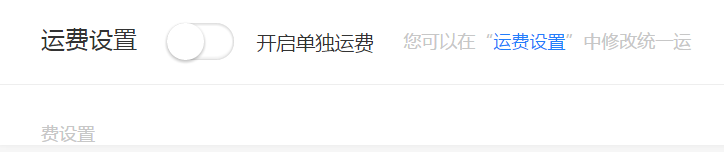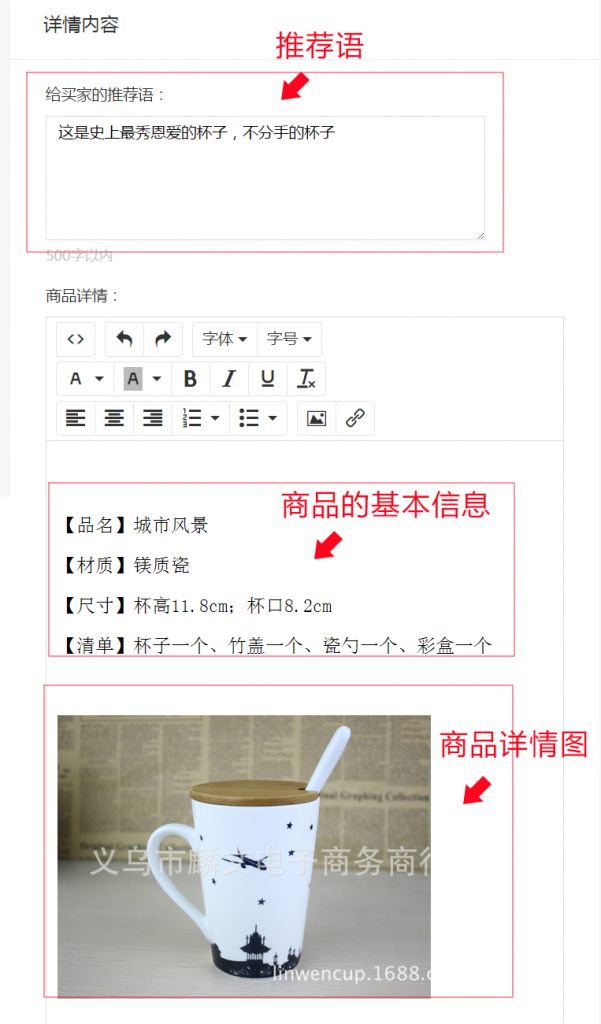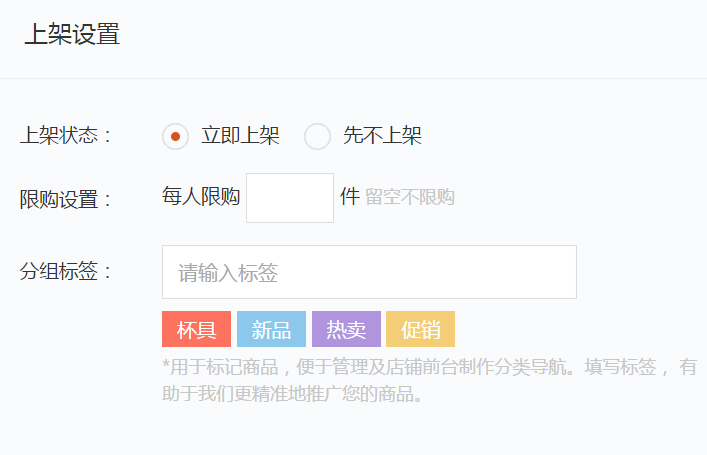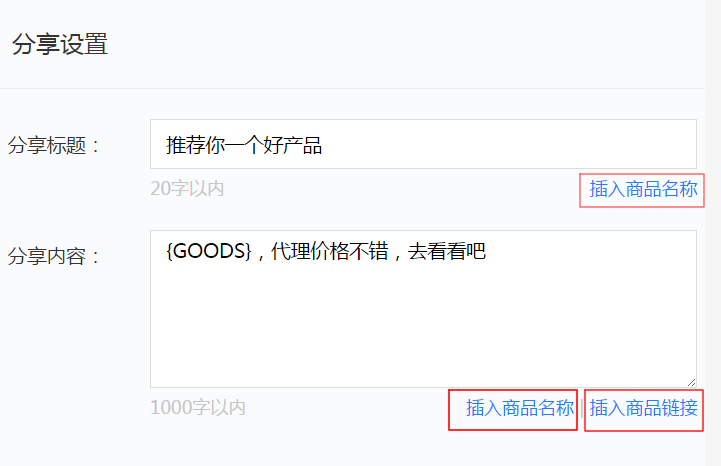没有天猫/淘宝店铺,又不想做csv文件导入产品的供应商,您还可以直接在有量管理后台创建商品哦!快来看看怎么设置吧!
STEP 1 : 登陆有量供应商管理后台(sp.wdwd.com),”商品”——“商品列表”——“创建销售商品”;
STEP 2 : 商品编辑页面有六个板块,分别为:商品信息、价格库存、运费设置、详情内容、上架设置、分享设置,以下按照模块顺序进行介绍;
(1)商品信息
注意:此处添加的图片,将展示在微信朋友圈首页,上传有吸引力的图片可以大大增加点击量哦!(图片尺寸:640*640px , 最多9张,建议上传满9张最佳)
(2)价格库存
注意:拿货价=零售价*会员等级折扣
- 如果拿货价在可销售区间内,那么代理的拿货价是零售价*会员等级折扣,加价范围为:拿货价——可销售区间最大价格;
- 如果拿货价小于可销售区间,那么代理的拿货价是可销售区间最小价格,加价范围为:可销售区间最小价格——可销售区间最大价格。
A. 以下为多规格设置关闭的例图;
B. 以下为多规格设置开启的例图;
C. 以下为添加一项规格项的例图;
D. 以下为编辑规格的例图;
注意:
- 当多规格设置关闭后,则无需再设置规格内容,仅需设置一个价格,一个库存即可;
- 编辑规格——规格至少一个,至多三个;
- 代理等级价——可使用店铺统一设置的等级价格,也可针对商品单独设置;
- 批发阶梯价——可根据不同件数区间,设置不同拿货价,例如:一件100元/件;2~10件 50元/件;11~50件 20元/件;
(3)运费设置
注意:运费设置可在管理后台“设置”——“运费设置”中进行设置,可返回主页查看“运费设置“。
(4)详情内容
注意:
- 推荐语——精彩有吸引力的推荐语可以大大增加销量哦!字数不超过500字;
- 在上传商品详情图之前,先填写一下商品的基本信息哦!也可用图片形式表达;
- 商品详情图请尽量详细介绍并展示商品,好看而详细的详情图可以大大增加销量哦!
(5)上架设置
注意:分组标签是用于标记商品,便于管理及店铺前台制作分类导航。填写标签,有助于我们更精准地推广您的商品;分组标签可选择已有标签,也可新增标签,标签名可自定义;
(6)分享设置
注意:分享标题与内容可自定义,插入商品名称与插入商品链接,即在分享的内容中直接链入商品的名称和购买链接,无需手动输入;
STEP 3 :确认商品信息无误后,点击“保存”即可,已上架商品在“商品列表”中查看,未上架商品在“已下架”列表中查看;